Microsoft 365 サービス正常性を取得・共有する
記事概要
SaaSの障害にユーザーは無力。仕事できない。何もできない。何が起こったかわからない。Microsoft 365(旧称:Office 365)の障害情報(サービス正常性)を取得する方法を知り、他のユーザーにも共有しよう。
この記事の対象
・Microsoft 365に障害が発生するたびにユーザーから問い合わせがあり、サービス正常性を効率的に取得・共有したい情報システム部門
・Microsoft 365を利用している開発者
サービス正常性を取得する方法
公式情報としてサービス正常性を取得する方法は4つある。
1. Microsoft 365 管理センターにアクセスする
特徴
・専門知識は不要。Microsoft 365 管理センターにアクセスすればよい
・Microsoft 365 の管理者権限が必要
2. Microsoft Graph APIを利用する
概要
Microsoft Entra IDにMicrosoft Graph APIをアプリケーション登録して、各種ツールでサービス正常性を取得する。
Microsoft Graph でのサービス通信 API の操作
特徴
・情報取得にAPI、さらに情報の整理にJSONを利用する為、それらに関連した技術やナレッジが必須となる
・Power Automateと連携する場合、プレミアムコネクタがほぼ必須となる
3. X(Twitter)アカウントをフォローする
概要
X(Twitterアカウント)をフォローする。
特徴
・管理者権限が不要
・140字の制約上、他の方法と比較すると情報が断片的である
・すべてのサービス正常性を取得できるわけではない。逆にテナントによっては管理センターで閲覧できないインシデントを取得することでもできる
・2023年8月現在、アカウント認証がない状態ではタイムライン上で投稿が時系列で表示されないため、最新情報を収集する手段としては劣る。
4. メールで受信
概要
2019年から提供された機能。正常性サービス配信先のメールアドレスを2つまで指定可能
管理センター→サービス正常性→カスタマイズする→メール
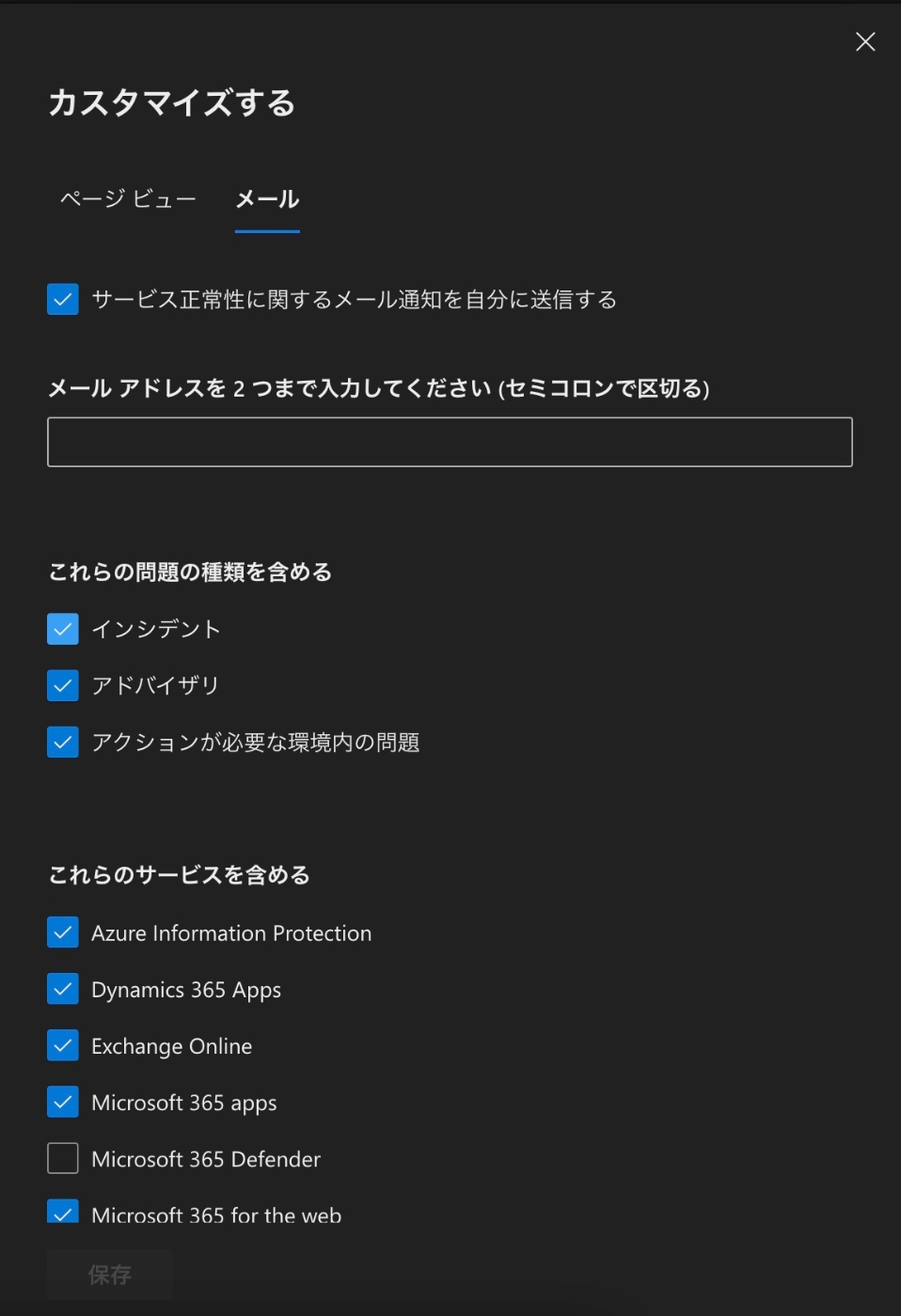
特徴
・メールアドレスを指定する操作には管理者権限が必要だが、指定するアドレスは管理者のアドレスである必要はない(配布グループのアドレスでも配信されることを確認済み)
・受信対象のサービスを選択可能(テナントで利用頻度の高いサービスのインシデントのみ取得する、といった設定も可能)
・メールで受信する関係上、Exchange Onlineに障害が発生すると機能しない可能性がある
・アドバイザリやインシデントのステータスが更新される都度配信される仕様の為、障害が多い日は多数のメールを受信する可能性がある。後述のPower Automateなどのツールでワンステップ挟んで制御する必要がある
自動共有先を設定する
2.と3.と4.については、他のサービスと連携することによって効率よく共有できる。
本記事では3.と4.の設定例を記載する。
共有先サービス
例)Teams、メール、Viva Engage
共有先ユーザー
例)全社、グループ、ユーザー
3.の設定例
-
SharePoint OnlineのモダンUIのWebパーツを利用する
-
SharePointのページを編集し、+をクリックして「Twitter」で検索して選択する
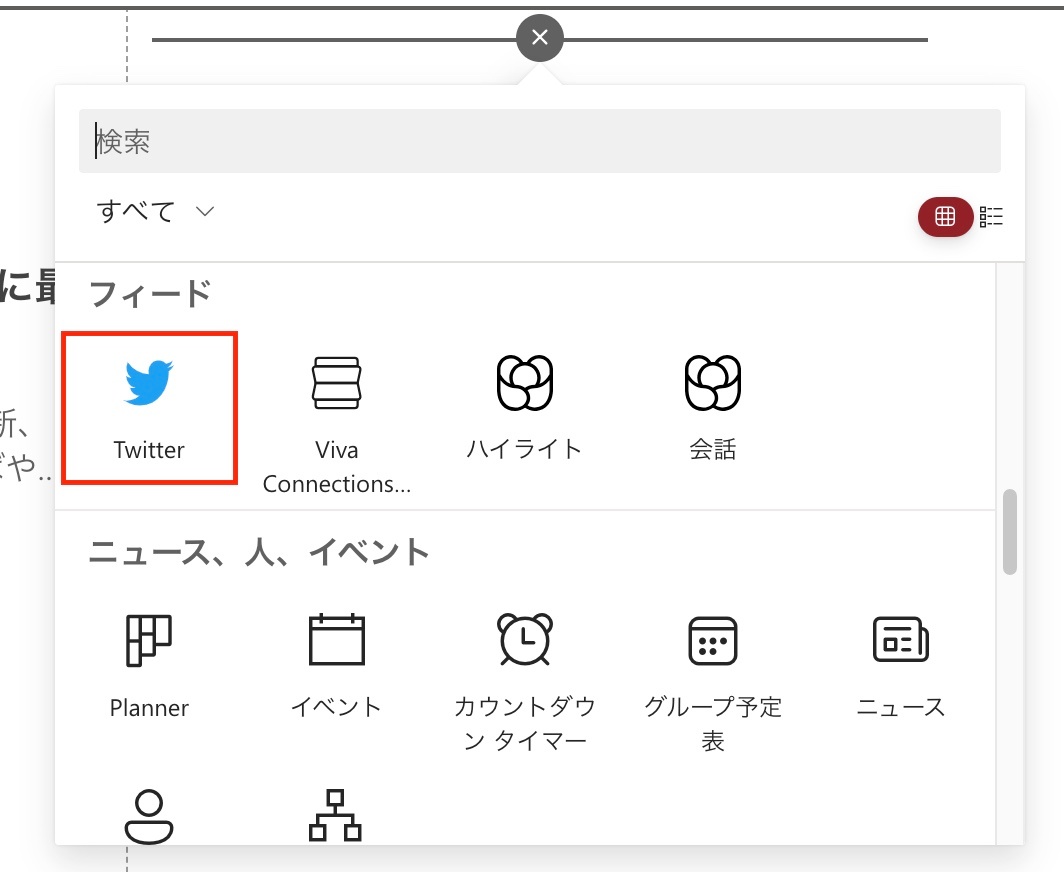
-
Webパーツの編集画面で「@MSFT365status」と入力する
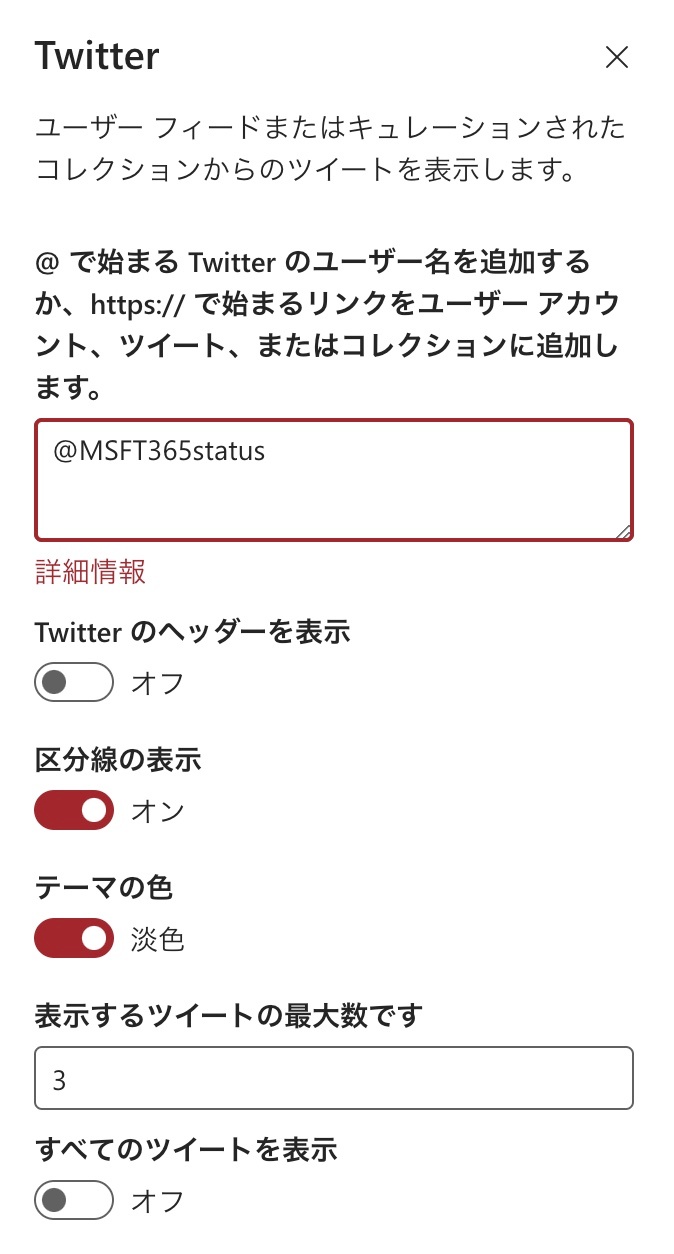
4.の設定例
Outlook
- サービス正常性受信の為のフォルダーを作成する
- 1で作ったフォルダーに「仕分けルール」を設定する
サービス正常性は特定のメールアドレスから受信する為、それを元に仕分けルールを作成する。仕分けルールが正常に動作することを確認してからPower Automateの設定に入ること。
Power Automate
- Office 365のOutlookトリガー「新しいメールが届いたとき(V3)」を設定する
このステップでOutlookで仕分けルールを設定したフォルダーを指定する
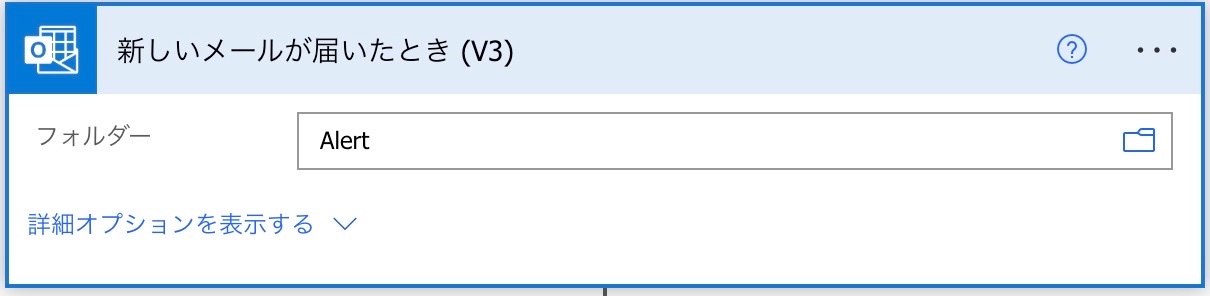
2.各サービスに投稿するアクションを設定する
メールメッセージはHTMLなので、サービスによってHTMLをプレーンテキストに変換するアクションを挟んで可読性を高くすると◎
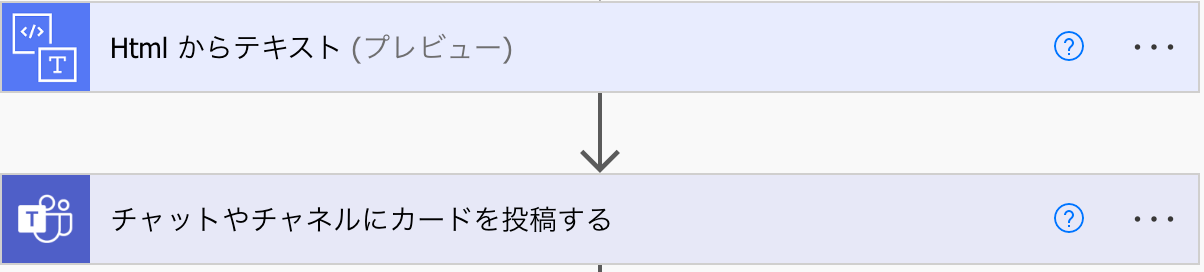
参考文献
Microsoft 365 サービス正常性を確認する方法
Microsoft Graph でのサービス通信 API の操作
Twitter web part display in SharePoint is empty
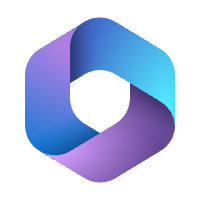
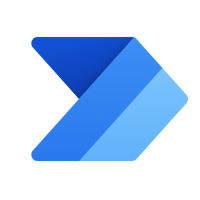
Discussion